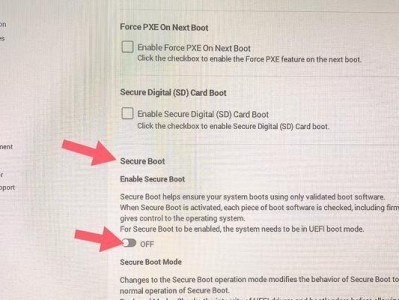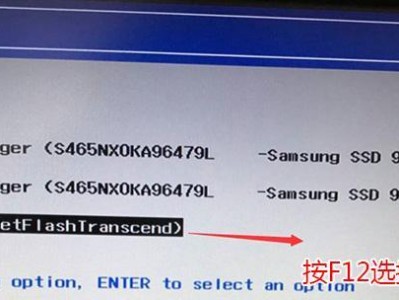在使用电脑过程中,有时候我们可能会不小心设置错误了计算机的BIOS(BasicInputOutputSystem)配置。当出现这种情况时,电脑可能会出现各种问题,如启动失败、硬件无法正常工作等。为了帮助读者解决这一问题,本文将介绍一些常见的电脑BIOS设置错误以及如何解决这些问题的方法。
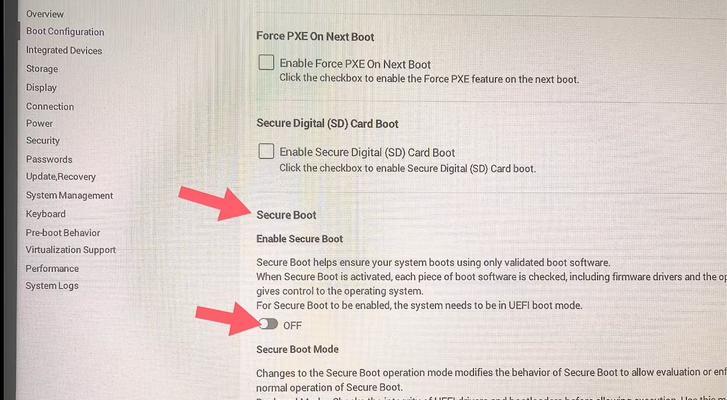
标题和
1.重置BIOS设置(重设到默认值)
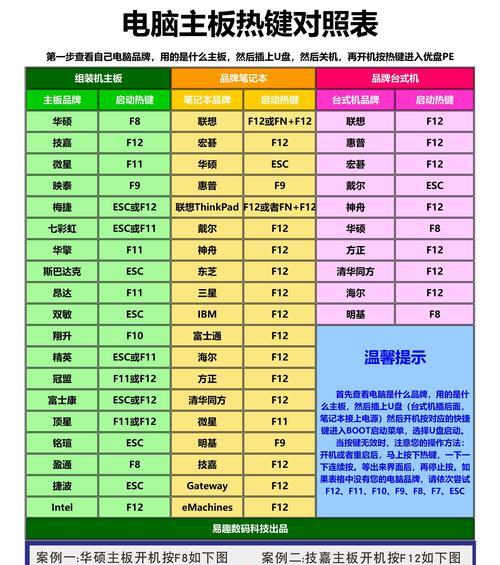
在大部分情况下,重置BIOS设置可以解决由于错误设置所导致的问题。打开计算机,并按照屏幕上的提示进入BIOS设置界面,找到“LoadDefaults”或类似选项,选择并保存即可。
2.检查启动设备顺序设置
若电脑无法启动或启动时无法识别硬盘等设备,可能是启动设备顺序被错误配置。在BIOS设置界面中找到“BootOrder”或类似选项,确保硬盘或其他启动设备被正确地设置为第一启动选项。
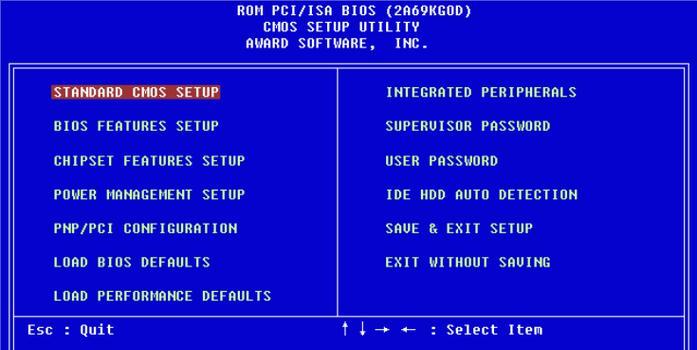
3.解决时间和日期错误
如果电脑的时间和日期显示不准确,可能是由于BIOS电池的电量不足或已经失效。在BIOS设置界面中找到“DateandTime”选项,手动调整为正确的时间和日期,并保存更改。
4.解决CPU和内存频率设置错误
如果电脑出现频繁崩溃、蓝屏等问题,可能是由于CPU和内存频率设置不正确。进入BIOS设置界面,在“Advanced”或类似选项中找到“CPU”和“Memory”相关设置,将它们调整为与硬件相匹配的合适频率。
5.修复硬盘模式设置错误
若电脑无法识别硬盘,可能是硬盘模式设置错误。进入BIOS设置界面,在“Storage”或类似选项中找到“SATAMode”或“IDE/AHCI/RAID”等选项,并选择适合硬盘类型的模式。
6.解决USB或其他外设无法启动的问题
若在启动时,USB或其他外部设备无法被识别并引导启动,可能是由于USB启动选项未启用。进入BIOS设置界面,在“Boot”选项中启用“USBBoot”或类似选项,并保存更改。
7.解决BIOS密码设置错误
若电脑启动时需要输入BIOS密码但忘记了密码,可以通过重置BIOS或使用默认的BIOS密码来解锁。具体的操作方法可以参考电脑制造商提供的文档或联系技术支持。
8.检查电源管理设置
若电脑在工作时频繁进入休眠或睡眠状态,可能是电源管理设置错误。进入BIOS设置界面,在“PowerManagement”或类似选项中调整电源管理设置,以适应实际需求。
9.解决CPU温度过高问题
若电脑使用一段时间后频繁出现死机或自动重启,可能是由于CPU温度过高。进入BIOS设置界面,在“HardwareMonitor”或类似选项中检查CPU温度,并确保散热系统正常运行。
10.恢复UEFI或LegacyBIOS设置
若更改了计算机的启动模式(UEFI或LegacyBIOS)并遇到启动问题,需要返回原始设置。在BIOS设置界面中找到“BootMode”或类似选项,将其调整回原始设置。
11.解决RAM配置错误
如果电脑只显示部分可用内存,可能是由于RAM配置错误。在BIOS设置界面中找到“MemoryConfiguration”或类似选项,确保所有RAM条正确安装并被识别。
12.解决图形设置错误
若电脑出现图像模糊、分辨率异常等问题,可能是图形设置错误。进入BIOS设置界面,在“IntegratedGraphics”或类似选项中检查并调整图形相关设置。
13.解决安全启动设置错误
若电脑无法启动并显示“SecureBootViolation”等错误信息,可能是安全启动设置错误。在BIOS设置界面中找到“SecureBoot”或类似选项,并将其设置为与操作系统相兼容的选项。
14.更新BIOS固件
如果遇到无法解决的问题,并且已确认是由于BIOS配置错误导致,可以尝试更新BIOS固件。请注意,在更新BIOS前需要备份重要数据,并确保使用正确的BIOS版本和更新方法。
15.寻求专业技术支持
如果以上方法无法解决BIOS设置错误导致的问题,建议寻求专业技术支持。联系计算机制造商或售后服务中心,获得针对具体情况的解决方案。
电脑BIOS设置错误可能会导致各种问题,但通过按照本文提供的方法逐一检查和调整BIOS配置,可以解决绝大部分问题。重置BIOS设置、调整启动设备顺序、解决时间和日期错误、CPU和内存频率设置以及硬盘模式设置等,都是常见的解决方法。如果无法自行解决问题,建议寻求专业技术支持。通过正确的BIOS设置,我们可以恢复电脑的正常运行并提高系统的稳定性和性能。